Steam Link app是一款由 Valve Corporation 开发的应用程序,旨在将电脑上的游戏流式传输到其他设备上。通过 Steam Link,用户可以将他们的电脑游戏直接流式传输到手机设备上,实现更便捷的游戏体验。

steam link怎么用?
PS:使用前,先在电脑上下载好steam电脑版,然后保证你的移动设备和电脑处于同一网络内。
1、下载本网站应用,安装后打开,打开后点击开始运行;
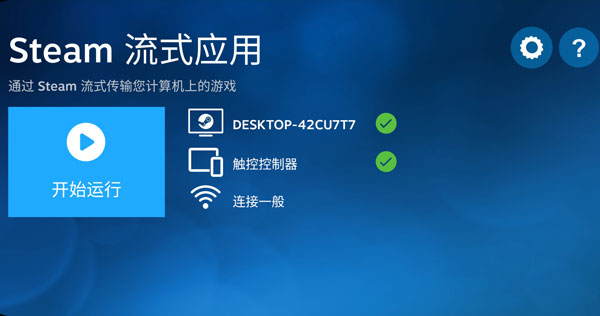
2、软件提示你连接计算机,适配器和流态传输,选择计算机;
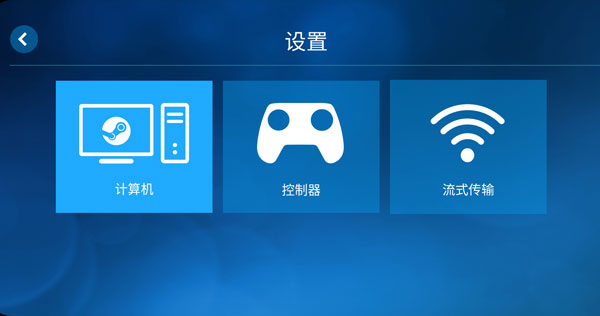
3、这个时候软件会自动搜索同一网络内的计算机,如果没有搜索到,可以点击其他计算机进行pin码连接,如果找到了,点击连接即可;
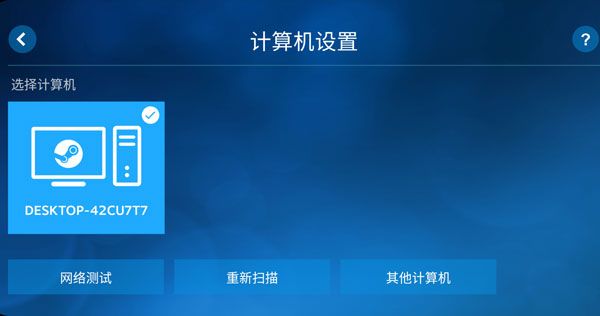
4、如果没找到计算机该怎样连接?
①点击其他计算机,出现了pin码之后,点击打开电脑端的steam;
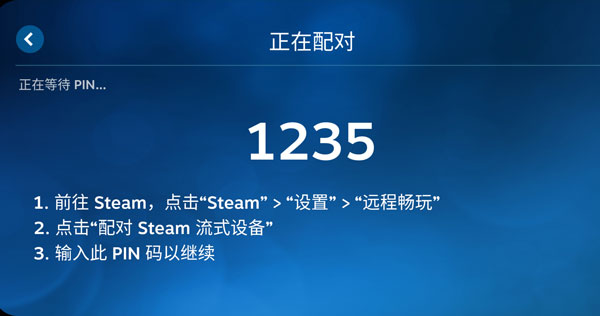
②点击左上角的设置,在设置中选择远程畅玩;
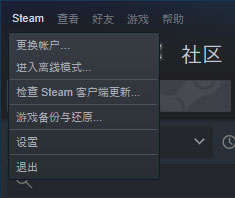
③然后点击配对steam流式设备,输入手机端的pin码即可开始连接。
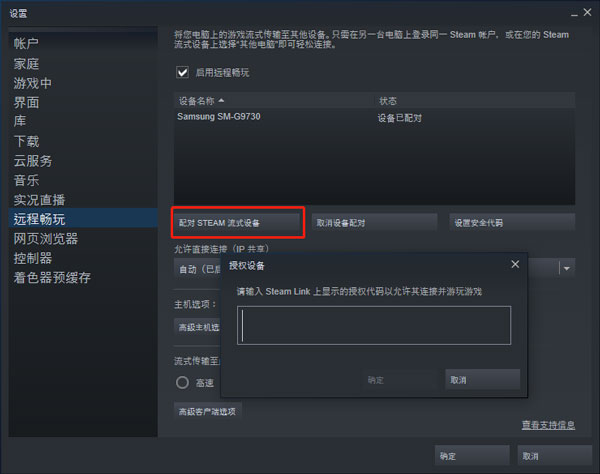
5、连接之后,steam会以大屏幕形式展现,如果你的移动设备连接手柄就可以直接使用手柄开始游玩,如果没有,steam也是准备了一套虚拟的按键供你体验。注意,不能关闭电脑哦。
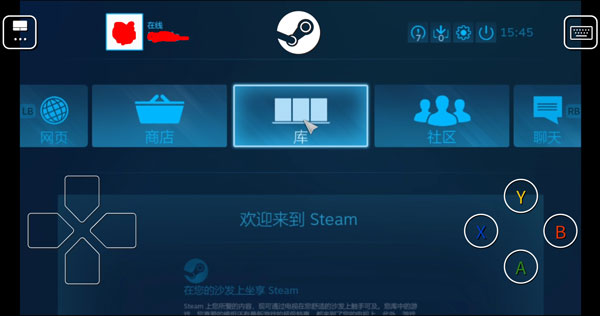
steamlink怎么设置按键
1.先连接pc
选择开始连接
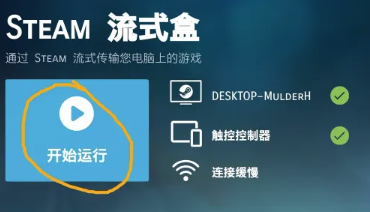
2.连接成功后,进入steam大屏
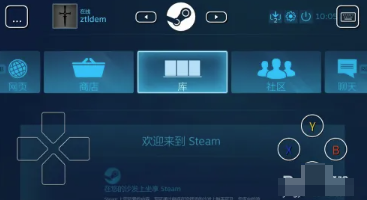
3.在大屏的左上角,找到触摸

4.会弹出输入模式的设置画面
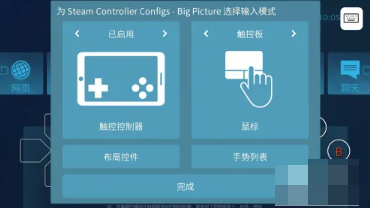
5.就可以选择布局来调整按键了
拖动不同的按键到屏幕就可以修改现有的按键
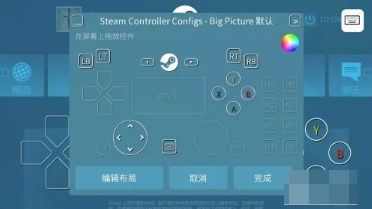
steamlink怎么远程连接电脑
首先,用户需要从应用商店或百度下载并安装Steam Link应用,然后打开应用并按照提示进行连接操作即可。
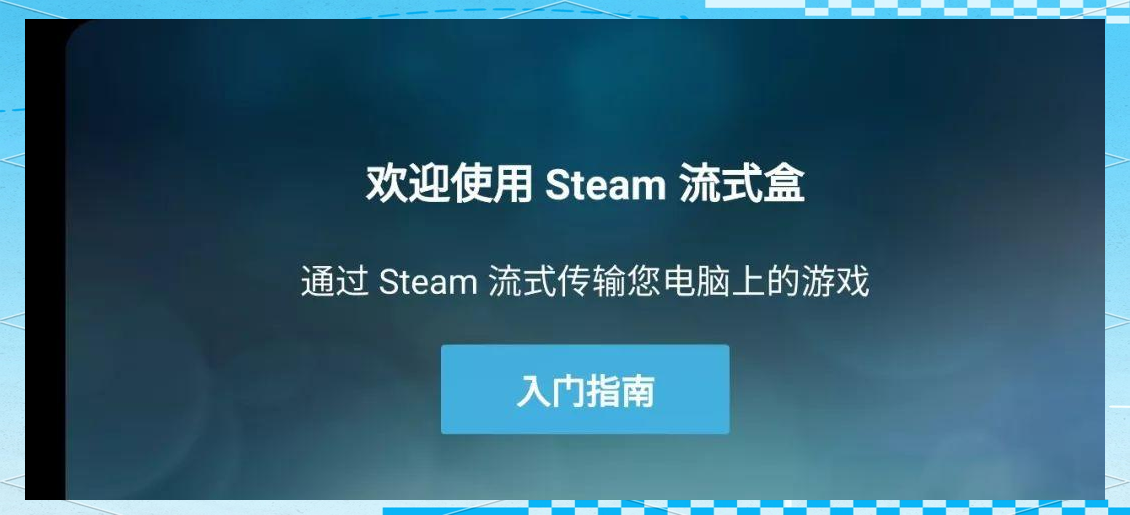
在完成Steam Link的入门指南后,建议用户选择使用触控操作方式。

在完成Steam Link的入门指南并选择触控操作方式后,软件将自动扫描并打开电脑上的Steam登录界面。
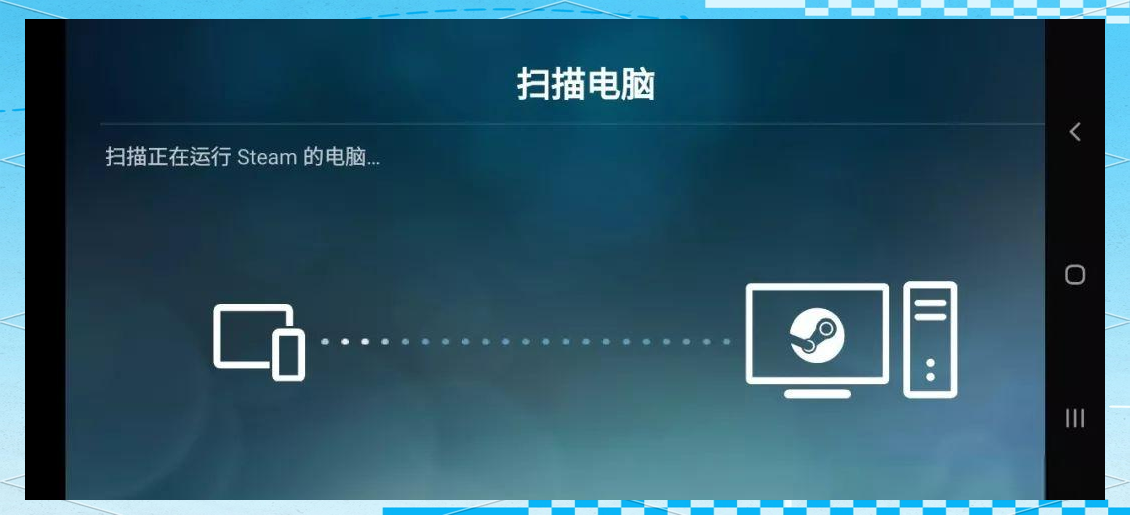
若扫描未能成功连接至电脑,别担心,只需进一步选择其他电脑,操作界面将呈现如下。
根据提示,您需要进入电脑端的Steam平台进行进一步操作。请点击左上角的Steam选项,然后选择设置。
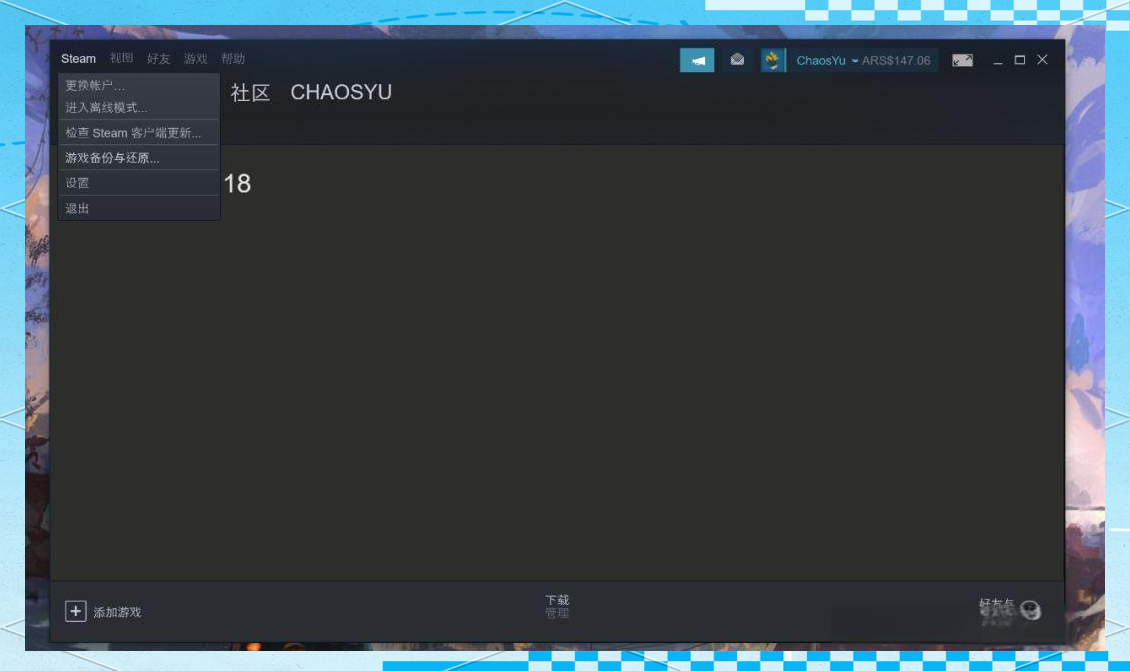
选择“远程畅玩”并配对流式传输设备。
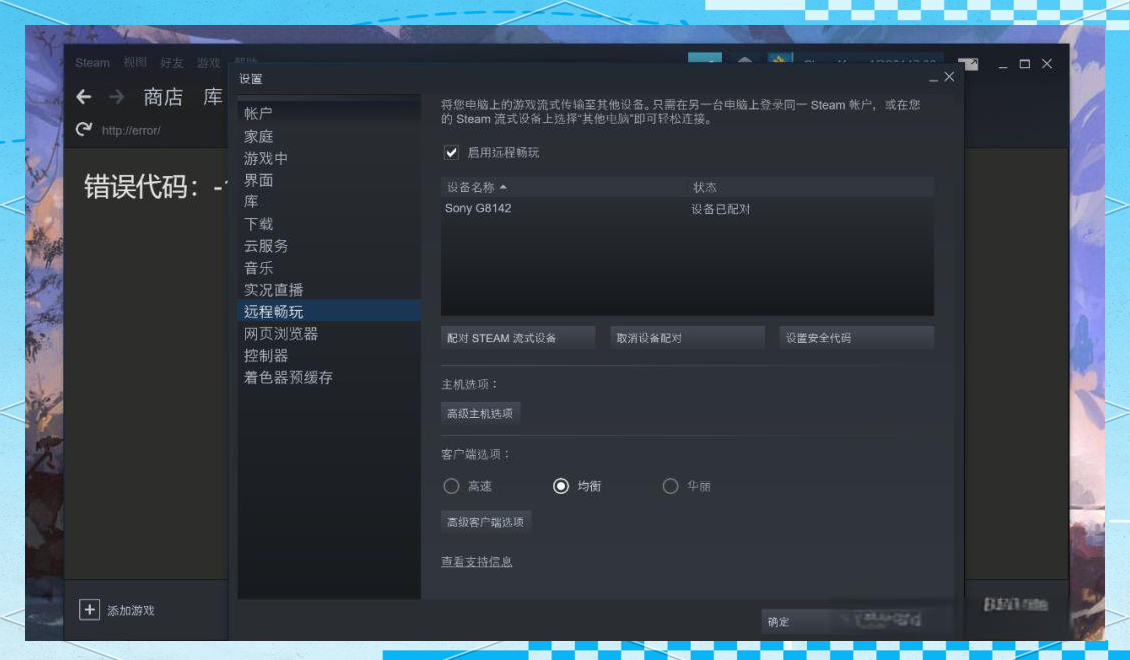
配对流式传输设备成功后,手机端将呈现如下界面,点击相应电脑以进行连接。
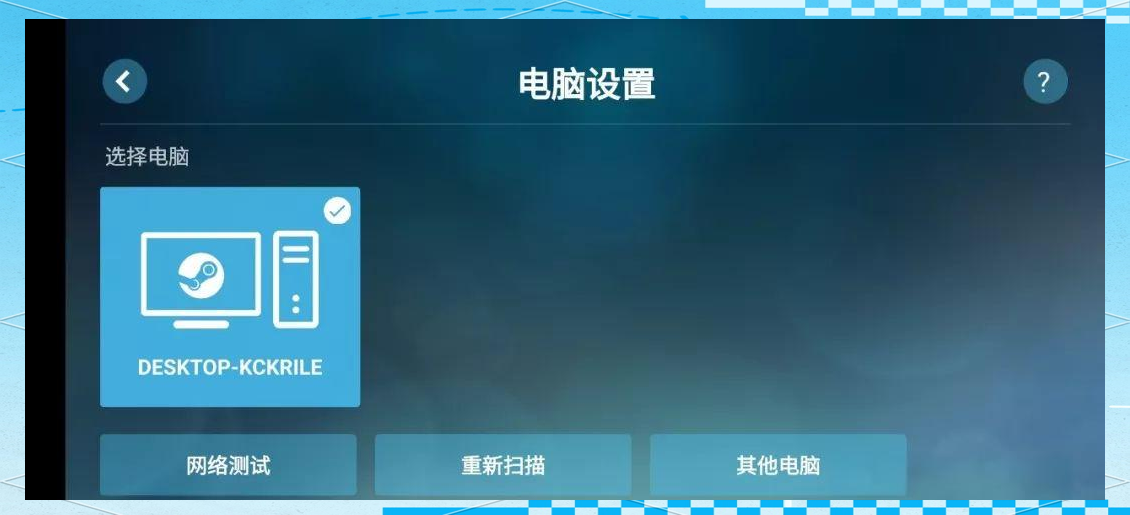
连接成功后,手机端将呈现以下画面:
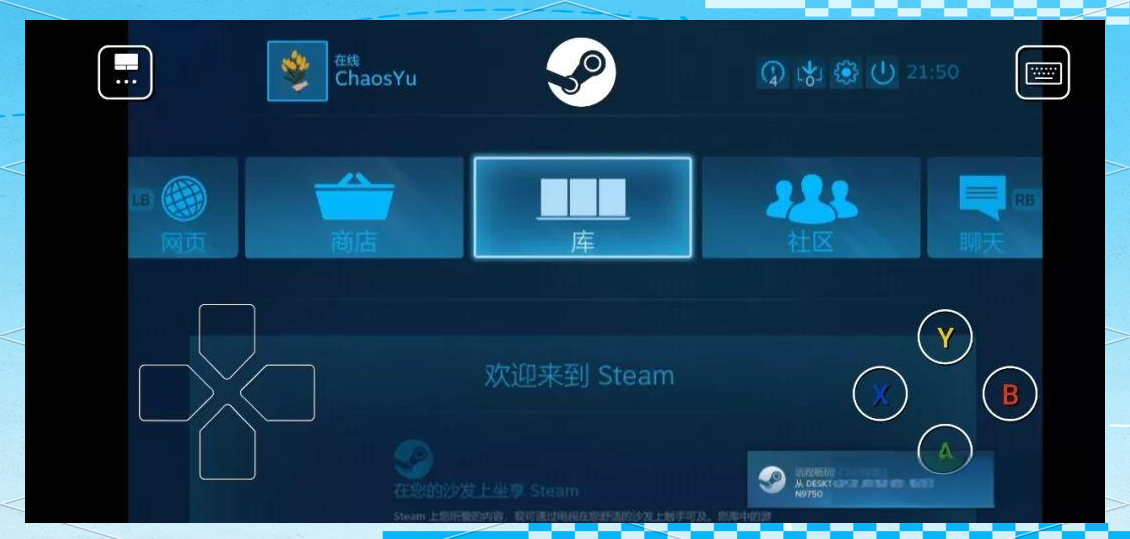
成功连接后,手机端将展示如下画面,同时你也将获得对电脑的掌控权。此时,只需轻点右上角的电源图标,即可选择退出大屏幕模式。

退出大屏幕模式后,你将返回电脑桌面,并可以自由进行各种操作。
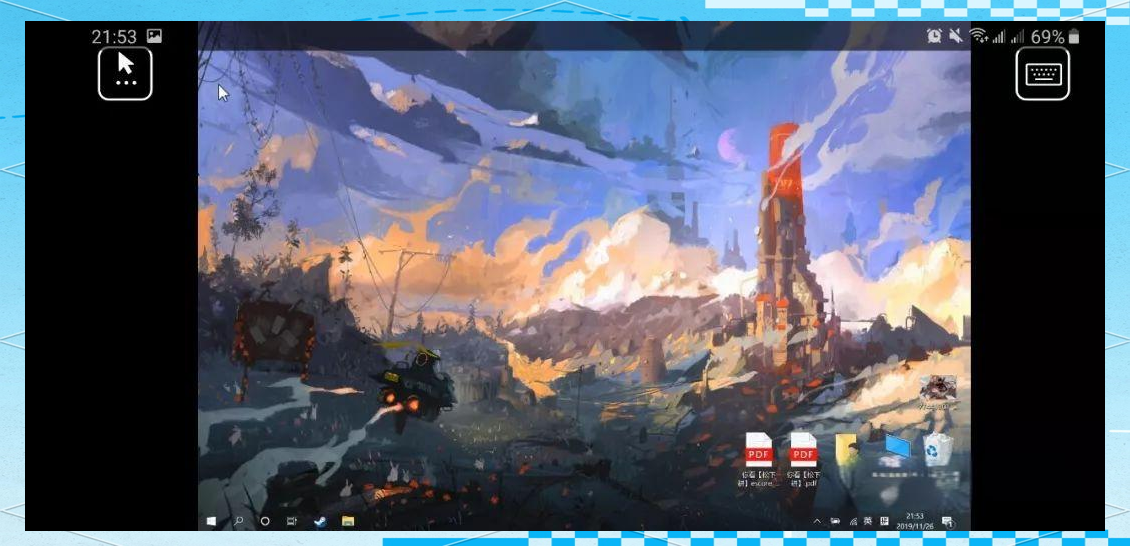
ps. 仅需进行一次配对操作。
在连接时,请确保电脑已启动并登录了steam。
进行远程连接时,请勿退出steam。
经过测试,我在4G网络下使用手机远程播放了《鬼灭之刃》,视频播放流畅,音画延迟相对较低。但需注意,由于网络问题,自动模式下的画质分辨率较低,可能影响对画面细节的观看。

注意事项
1、需要提前说明的是,Steam Link 应用目前仅支持 Wi-Fi 流式传输。也就是说,要使用它串流游戏,电脑和手机都得处于同一个 Wi-Fi 网络环境下。
2、手机和电脑的连接流程则非常简单,软件会自动扫描同一网络下正在运行 Steam 的电脑;找到电脑后,点击会出现一个 PIN 码,再在电脑上输入即可完成连接。
3、在成功连接之后,Steam 会对网络进行一次测试,并且给出对串流效果的预期评价。官方推荐玩家使用 5GHz Wi-Fi 网络进行串流,在实测时,2.4GHz Wi-Fi 的效果也的确不是很理想;画面卡顿、操作延迟等问题时常出现。
4、如果没有 5GHz Wi-Fi 这一配备,你的串流体验肯定会大打折扣。
5、一切准备就绪之后,选择「开始运行」,就能在 Steam Link 上看到 Steam 大屏幕模式的画面了!








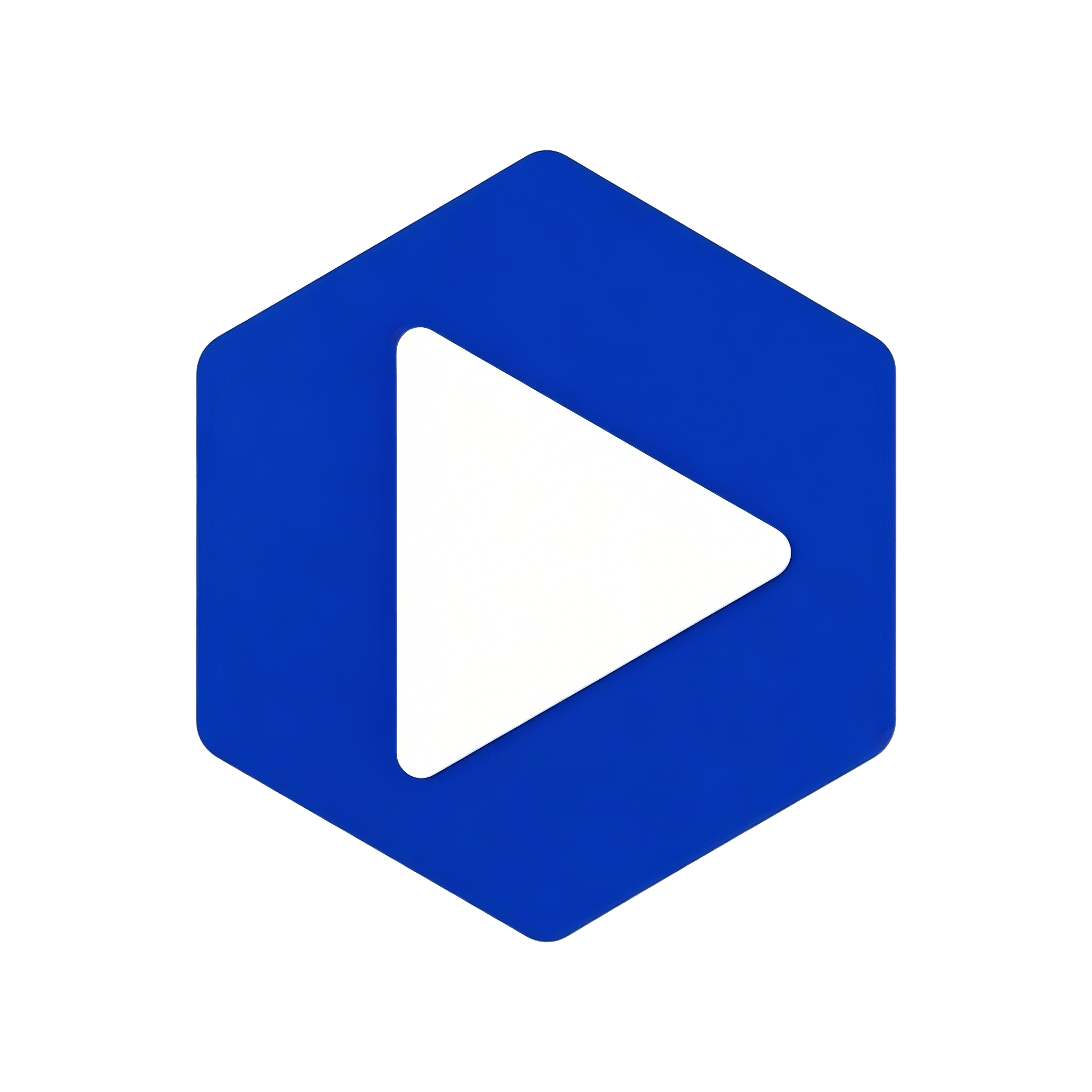



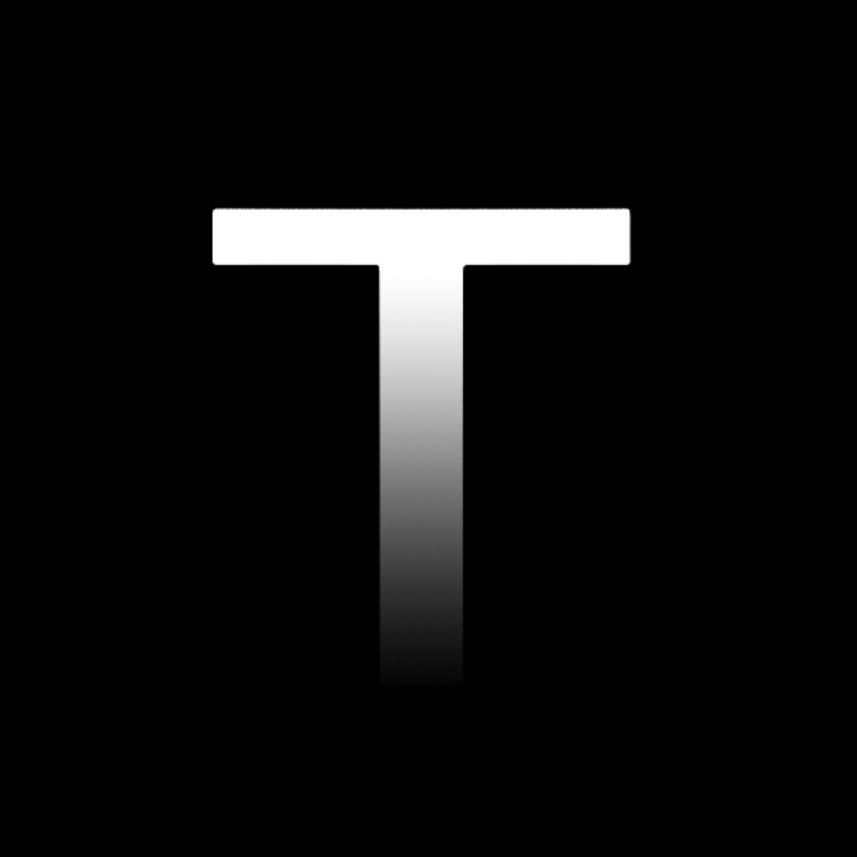
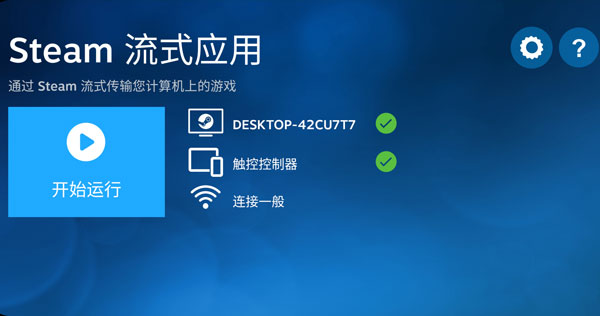
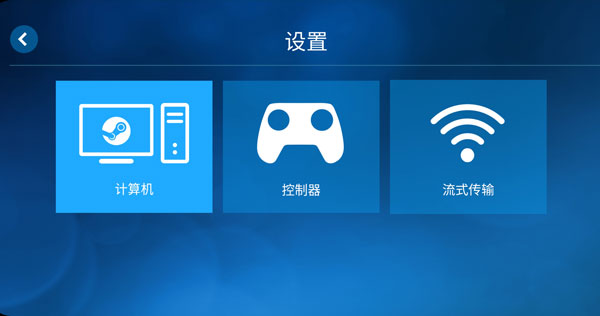
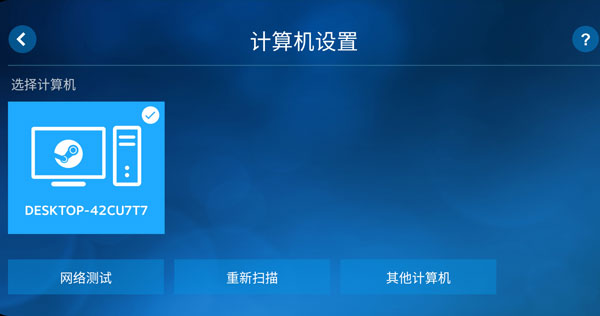
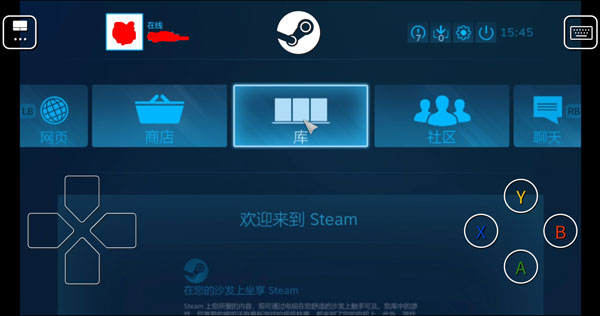

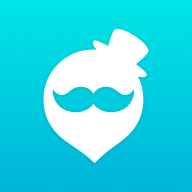 下载
下载

 下载
下载
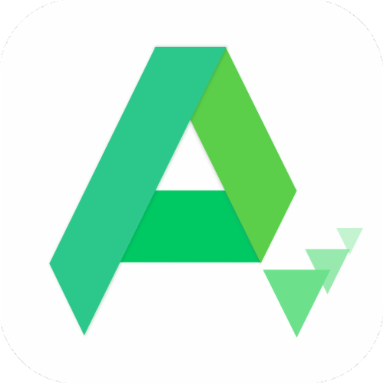 下载
下载
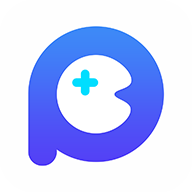 下载
下载
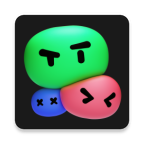 下载
下载
 下载
下载
 下载
下载
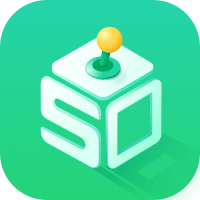 下载
下载

 下载
下载
 下载
下载
 下载
下载
 下载
下载
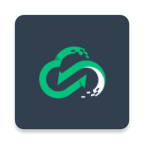 下载
下载
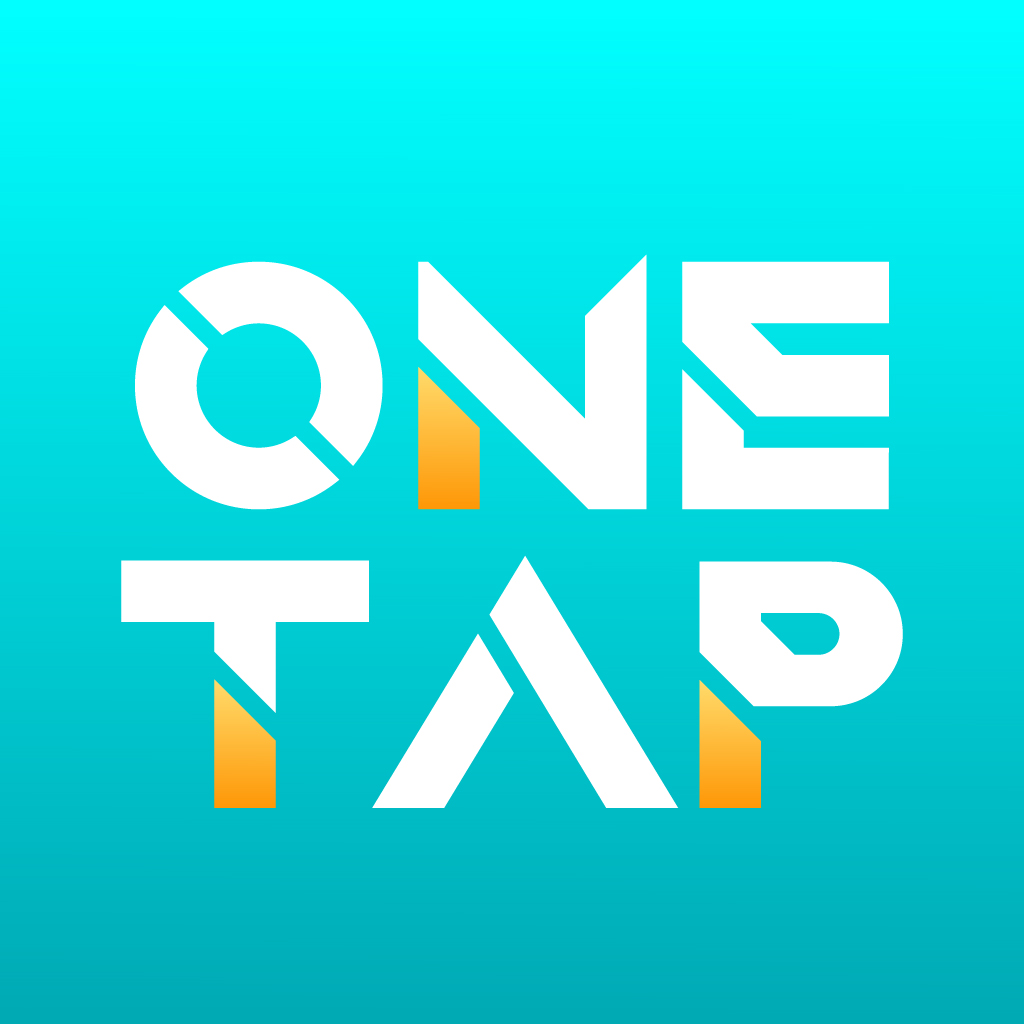 下载
下载
 下载
下载
 租号玩专业版3.4.0.0安卓版
租号玩专业版3.4.0.0安卓版
 盼之代售app4.4.3安卓版
盼之代售app4.4.3安卓版
 芒果游戏翻译4.6.5最新版
芒果游戏翻译4.6.5最新版
 省钱租号手游上号器6.0.2安卓版
省钱租号手游上号器6.0.2安卓版
 领沃云电脑手机版2.6.0最新版
领沃云电脑手机版2.6.0最新版
 王者营地最新版本9.102.0423安卓版
王者营地最新版本9.102.0423安卓版
 友玩陪玩3.3.0最新版
友玩陪玩3.3.0最新版
 建设通app5.25.0最新版
建设通app5.25.0最新版
 租号玩手游上号器app7.1.7.3安卓版
租号玩手游上号器app7.1.7.3安卓版
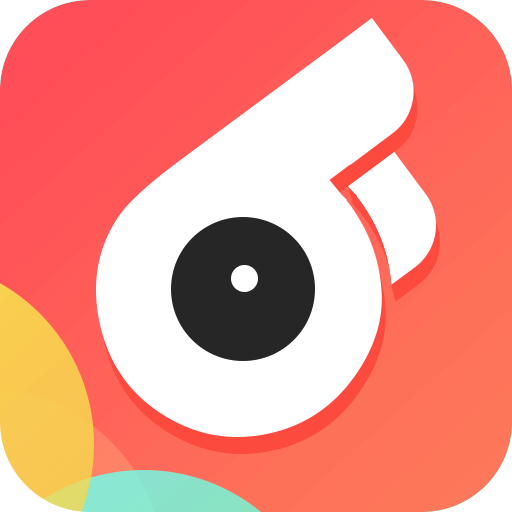 66手游折扣平台5.11.6.0最新版
66手游折扣平台5.11.6.0最新版
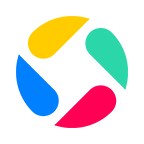 应用宝app官方8.9.6安卓版
应用宝app官方8.9.6安卓版
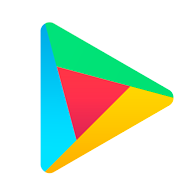 ourplay手游加速器官方版7.6.8最新版
ourplay手游加速器官方版7.6.8最新版
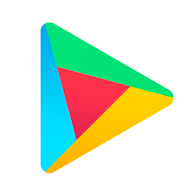 ourplay最新版7.6.8安卓版
ourplay最新版7.6.8安卓版
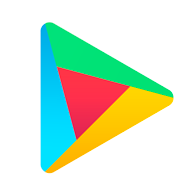 ourplay加速器官方正版7.6.8安卓版
ourplay加速器官方正版7.6.8安卓版


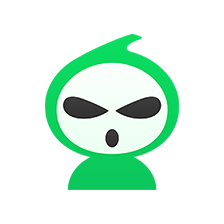


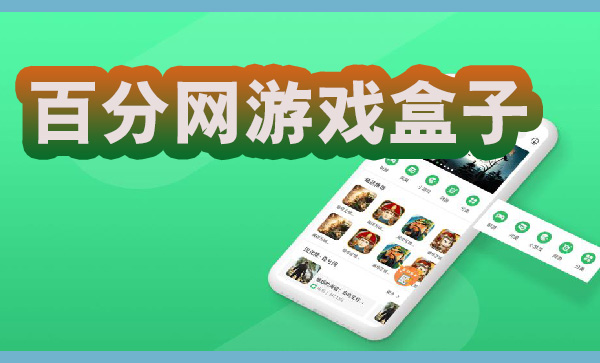 百分网游戏盒子
百分网游戏盒子 360手机助手
360手机助手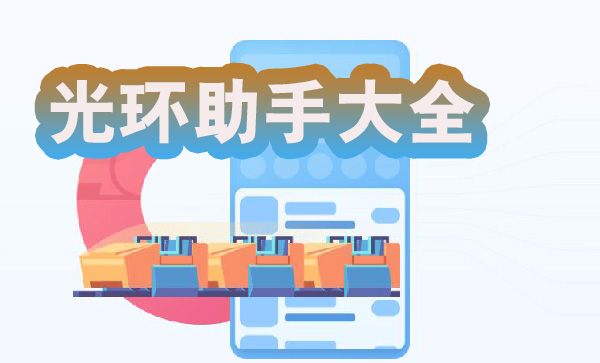 光环助手大全
光环助手大全 39游戏盒子大全
39游戏盒子大全 996传奇盒子大全
996传奇盒子大全
热门评论
最新评论